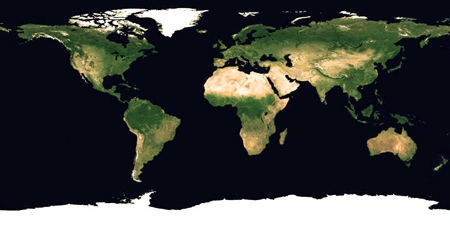#1. hostname
Imprime el nombre del local host en donde estás trabajando.
#2. whoami
Imprime el nombre de usuario en la pantalla, y puede resultar extremandamente útil cuando se cambia de usuario con su.
#3. id username
Imprime el UID del usuario y su GID, effective ID y grupos suplementarios.
#4. date
Imprime o cambia la fecha y la hora del sistema operativo. También se podria utilizar un servidor ntp para tener todos los sistemas con el mismo horario cada vez que se encienden.
#5. time
Determina la cantidad de tiempo que le toma a un proceso completarse + otra información. El ejemplo que se dá es:
Para ver el tiempo que toma hacer un listado con ls.
#6. who
Determina los usuarios logueados en el sistema.
#7. rwho -a
Determina todos los usuarios logueados en la red. El servicio debe estar activado para ejecutar el comando o se debe ser usuario root.
#8. finger user_name
Información del sistema sobre un usuario.
#9. last
Muestra un listado de los últimos usuarios logueados en el sistema.
#10. history | more
Muestra los últimos ( 1000 aprox ) comandos ejecutados desde la línea de comandos. El “| more” hace que pare la salida por pantalla cada vez que se completa la salida. Redireccionar un comando hacia “more” resulta sumamente útil para diferentes propósitos, como se explica, para listados largos y para otras actividades corrientes en cualquier Gnu/Linux o Un*x.
#11. ps uptime
Muestra el tiempo que pasó desde el último reboot.
#12. ps
Lista los procesos actualmente ejecutados por un usuario.
#13. ps axu | more
Lista todos los procesos actualmente corriendo, incluso aquellos que no son controlados por la terminal, junto con el nombre del usuario que es dueño del proceso.
Agrego a lo anterior:
- ps aux | grep nombredelprograma
- kill -9 PID ( el pid correspondiente al nombredelprograma que se busca terminar )
Para que se reinicie un proceso, útil parar reiniciar un servicio y que éste lea otra vez su archivo de configuración:
- kill -hup PID
- killall nombredelprograma
Este último comando termina todas las instancias de un programa indicando su nombre. No siempre funciona, y a veces es necesario recurrir a ps y grep para obtener el pid.
Y por último, si cancelamos la ejecución de una aplicación con control + z , o bien si lo corremos con el & al final:
Por ejemplo “jackd -d alsa &” ( para ejecutar el servidor Jackd con el driver Alsa en segundo plano ), si queremos terminar con el proceso:
En caso de que sea el proceso en segundo plano número uno, si es el segundo 2, y así.
#14. top
Muestra una lista de los procesos que estan corriendo actualmente, listados en orden según su consumo del cpu. Muy útil.
#15. uname -a
Información sobre el servidor local. Versión del kernel, de Linux si es un sistema Gnu/Linux, o lo mismo para otros Un*x o BSD, además de información sobre el procesador.
#16. free
Información sobre la memoria ( en kb ), libre y consumida, además de datos sobre la swap.
#17. df -h
Muestra el espacio libre en Mb de una partición. El formato es df -h /dev/hda1 si queremos saber la cantidad de espacio en Mb libre en /dev/hda1. Agrego yo:
Para saber, también en Mb, la cantidad de Mb que ocupa un directorio o un archivo.
#18. du / -bh | more
Similar a lo anterior, pero mas específico y detallado. No tan útil como el df -h archivo o directorio.
#19. cat /proc/cpuinfo
Para ver ( cat ) el contenido de la entrada cpuinfo del pseudofilesystem proc, en éste caso con información sobre el cpu.
#20. cat /proc/interrupts
Lista las interrupciones en uso.
#21. cat /proc/version
Lista la versión de Linux.
#22. cat /proc/filesystems
Muestra los filesystem habilitados en el kernel. Muy útil.
#23. cat /etc/printcap
Muestra la configuración de las impresoras.
#24. lsmod
Muestra los módulos cargados en el sistema.
#25. echo $PATH
Muestra el contenido de la variable $PATH.
Algunos otros comandos útiles que agrego:
- mount -o loop imagen.iso directorio/
Para montar una imagen iso en un directorio sin necesidad de grabarla a CD o DVD. Deben ser root.
- cp -rv directorio/ /otrodirectorio/
Copia un directorio entero manteniendo los permisos, dueños, links, y cualquier cualquier otra característica del directorio.
- netstat -putan | grep aplicación
Información sobre el estado de una aplicación servidor o que trabaja con tráfico de red. También deberán ser root.
Muestra quien está logueado y qué está haciendo
Redirecciona el contenido de un comando hacia archivo, por ejemplo:
- ls -l | grep usuario > archivosdeusuario
Si se usan dos > , es decir “>>” se agrega el contenido que se redirecciona después de la última línea del archivo de texto, sin sobreescribir.
Muestra los permisos, dueño y grupo, además de fecha dentro de un directorio, de los archivos y directorios
- chown -R nombredeusuario:grupo directorio/
Cambia recursivamente el dueño y grupo de un directorio y su contenido. Pueden utilizar el comodín ( * ), ya que a veces según la configuración puede no funcionar como debe hacerlo.
Recomandado para hacer antes de desmontar un dispositivo mass storage, como una cámara fotográfica digital, un pendrive, o una pda. O bien si hubo modificaciones y movimiento de información ( cp y mv por ejemplo ) entre particiones, antes de desmontar.
Para cambiar la contraseña de un usuario:
Otro comando muy útil es el de agregar un usuario a un grupo:
- gpasswd -A usuario grupodeusuario
En el ejemplo anterior indicamos que usuario será el administrador de grupodeusuario.
Si hay problemas con la lectora de cd o con la de dvd, y quieren saber qué aplicación o comando la está utilizando ( para evitar el dispositivo ocupado ), prueben con :
Si hda1 es su compactera, por ejemplo. Si pusieron un CD/DVD que está roto y les cuelga la compactera, prueben con :
Otra vez, si /dev/hda1 es su compactera. Es el mismo comando que usa el kernel para permitir que luego de muchos I/O erróneos, se pueda desmontar el dispositivo. Deben ser root para ejecutar dicho comando.
Fuente: Circo Linux
![]() Iconfinder es un buscador online de iconos desde el que podemos descargar los iconos que nos interese y consultar el tipo de licencia al que están sujetos.
Iconfinder es un buscador online de iconos desde el que podemos descargar los iconos que nos interese y consultar el tipo de licencia al que están sujetos.